Innerhalb dieses Leitfadens werden wir sehen, wie man einen Login für einen Kunden aktivieren kann, der möglicherweise nicht in der Lage ist, sich selbst zu registrieren.
Schritt 1: Kundendaten manuell hinzufügen
Um den Login für einen Kunden zu aktivieren, müssen wir zuerst zum Punkt Kunden im Hauptmenü von Framework360 gehen.
Sobald wir im Kundenbereich sind, klicken wir auf die grüne Schaltfläche oben rechts Hinzufügen und geben die Kundendaten manuell ein.
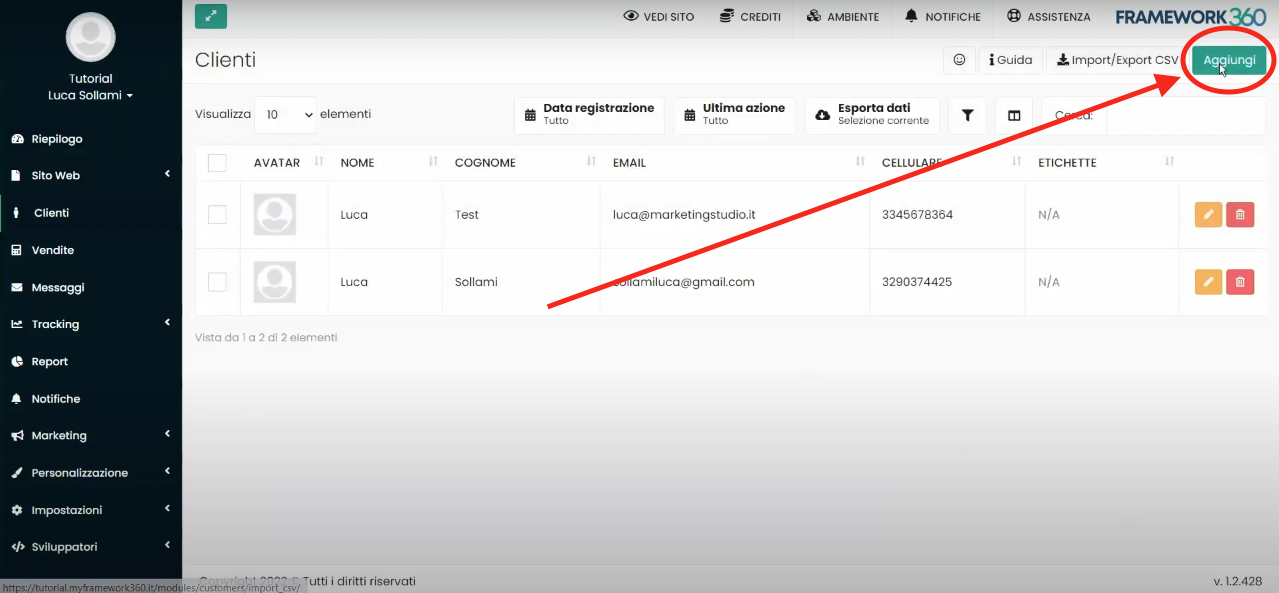
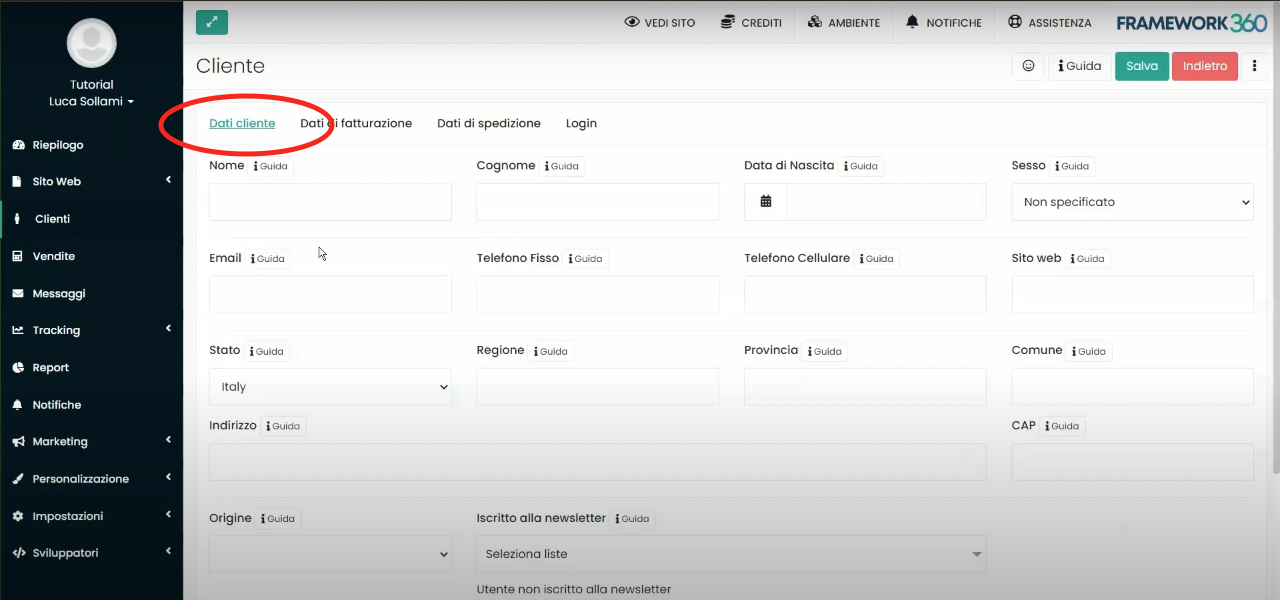
Schritt 2: Login aktivieren
Nachdem wir die Kundendaten manuell im Tab Kundendaten, wie in der vorherigen Abbildung gezeigt, eingegeben haben, müssen wir zum Tab Login wechseln und das Feld Login aktivieren ankreuzen, um den Login zu aktivieren.
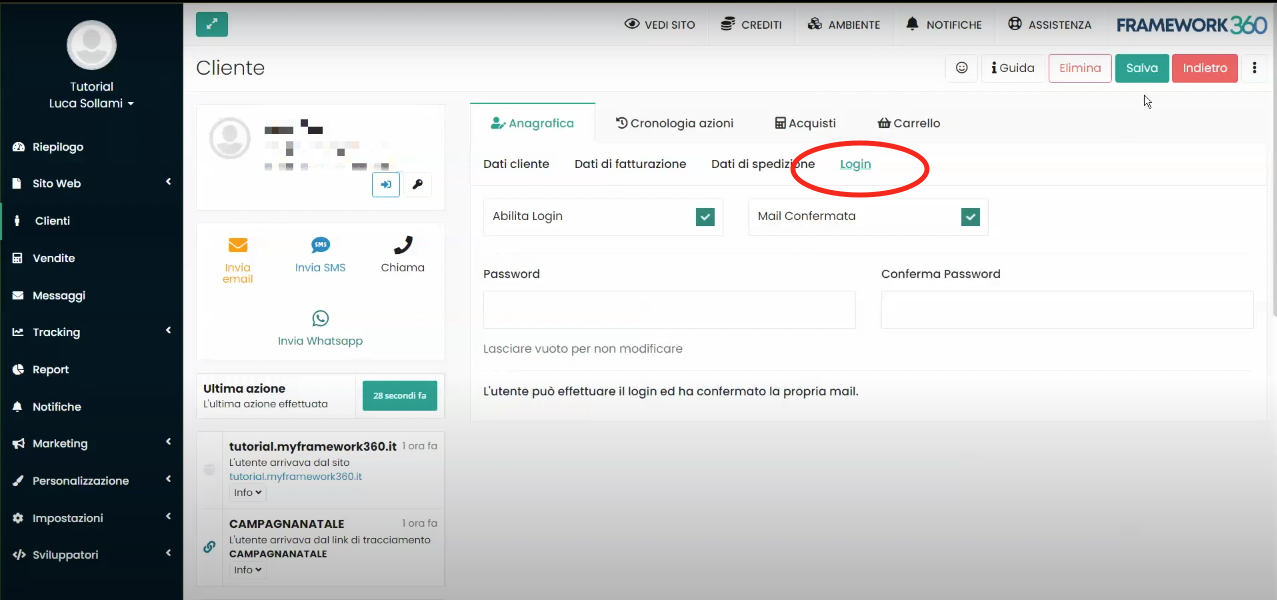

Schritt 3: E-Mail bestätigen
Immer im Tab Login müssen wir die E-Mail des Kunden bestätigen.
Um die E-Mail des Kunden zu bestätigen, markieren wir den Punkt E-Mail Bestätigt, wie in der folgenden Abbildung gezeigt:
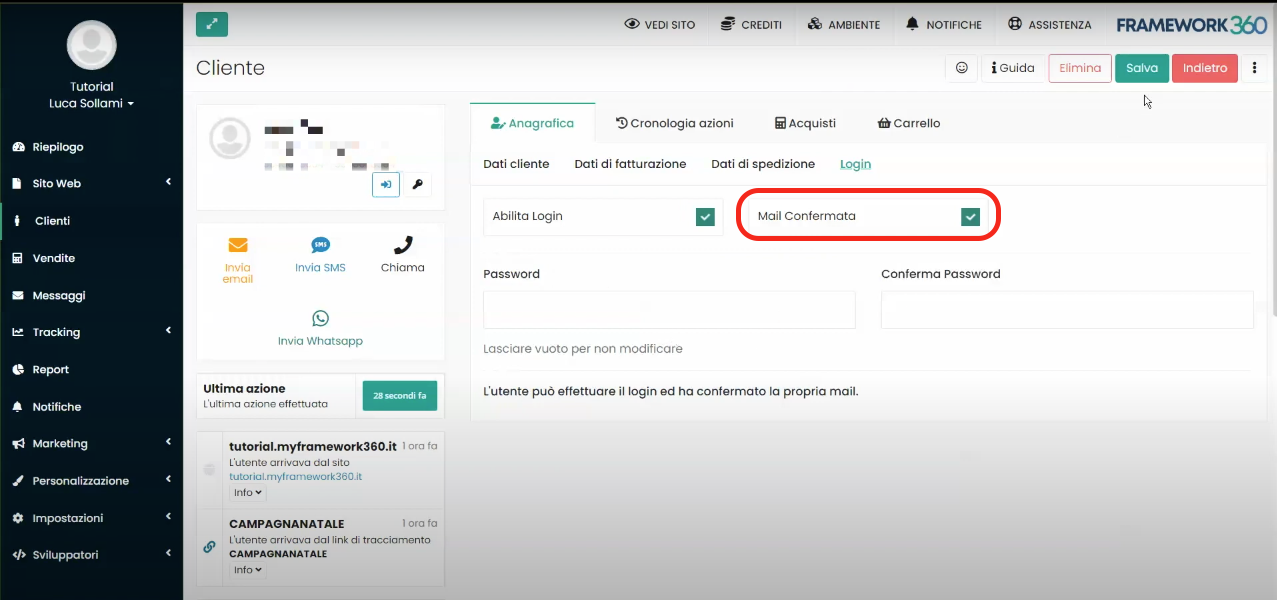
Schritt 4: Passwort eingeben
Zum Schluss müssen wir im Tab Login das Passwort eingeben, mit dem unser Kunde auf seinen persönlichen Bereich zugreifen kann.
Das Passwort muss in die Felder Password und Passwort bestätigen eingegeben werden.
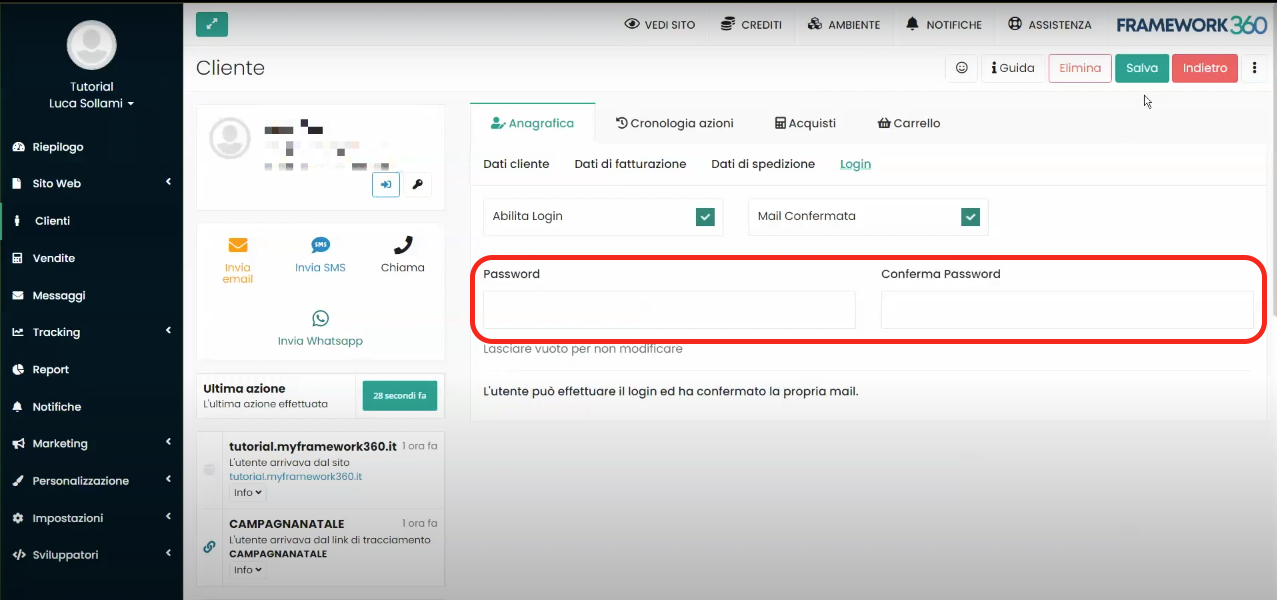
Sobald die oben genannten Schritte korrekt abgeschlossen sind, klicken wir auf die grüne Schaltfläche oben rechts Speichern , um die Eingabe der Kundendaten im System zu speichern.







